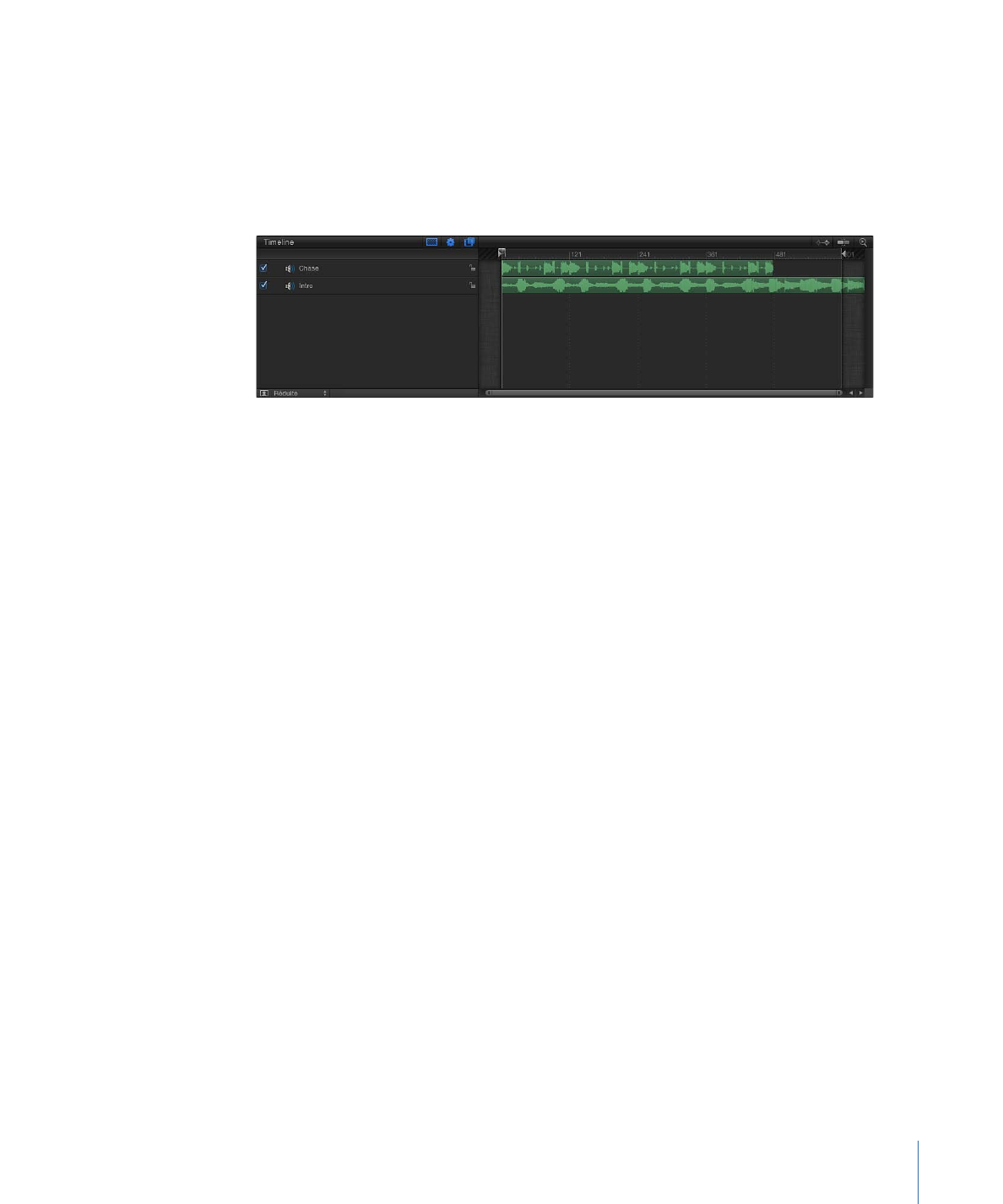
Timeline audio
La timeline audio offre une vue des éléments audio au fil du temps. Les pistes audio
s’affichent sous forme de barres vertes au-dessus desquelles se trouvent les formes d’onde,
et peuvent être éditées comme tout autre objet dans la timeline. La timeline audio utilise
la même réglette, les mêmes boutons et autres commandes que la timeline. Pour en
savoir plus sur l’interface de la timeline, consultez
Timeline
.
La barre verte de la mini-timeline affiche la durée du fichier audio.
Les comportements audio appliqués aux pistes apparaissent sous forme de barres violettes
dans la timeline audio et dans la mini-timeline.
Pour obtenir des informations détaillées sur l’utilisation de l’audio, consultez
Utilisation
de données audio
.
Pour afficher la timeline audio
Procédez de l’une des manières suivantes :
µ
Choisissez Fenêtre > Timeline audio (ou appuyez sur les touches cmd + 9).
µ
Cliquez sur le bouton « Afficher/Masquer la timeline audio » situé dans l’angle inférieur
droit de l’espace de travail.
Remarque : si vous utilisez un appareil Multi-Touch et que la timeline audio (ou la timeline
et la timeline audio) est déjà affichée, vous pouvez l’afficher ou la masquer en effectuant
un balayage à trois doigts vers le haut ou vers le bas.
Vous pouvez choisir d’entendre le son lorsque vous faites glisser la tête de lecture dans
la fenêtre de contrôle du temps ou dans la mini-timeline. Ce processus est appelé
défilement audio.